Щоб знайти та вибрати книгу Excel, яка містить дані, які потрібно імпортувати, і виберіть потрібний аркуш або діапазон, а потім натисніть кнопку " підключитися до книги Microsoft Excel ".
Яку книгу потрібно імпортувати?
У цьому полі перелічено останні файли Excel, які використовуються нещодавно. Якщо поле пусте, ви можете ввести ім'я книги Excel у поле або натиснути кнопку Огляд , щоб знайти його.
-
Введіть текст, виберіть зі списку або перейдіть до книги Excel, яка містить дані, які потрібно імпортувати.
-
Решта майстра може бути необов'язковою для вас. Виконайте одну з таких дій:
-
Натисніть кнопку завершити , якщо потрібно імпортувати всі дані на першому аркуші книги, а потім майстер вибрати унікальний ідентифікатор (ключовий стовпець).
-
Натисніть кнопку Далі , щоб продовжити роботу майстра, щоб виконати одну з наведених нижче дій.
-
Імпорт даних, які не є на першому аркуші книги. За замовчуванням імпортовано лише дані на першому аркуші.
-
Імпортуйте лише частину дуже великого набору даних.
-
Виберіть унікальний ідентифікатор (стовпець ключа) замість того, щоб майстер вибирав один із них.
Якщо натиснути кнопку Далі , можна вказати, який аркуш або діапазон потрібно використовувати на наступній сторінці майстра.
-
-
Який аркуш або діапазон потрібно використати?
У цьому полі перелічено всі доступні аркуші та іменовані діапазони у вибраній книзі. (Діапазон – це дві або кілька клітинок у книзі, вибраних у програмі Excel, а потім надано ім'я, за допомогою якого діапазон можна ідентифікувати.)
Примітка.: об'ємні посилання (іменовані діапазони клітинок із кількох аркушів) недоступні.
Вибір настроюваного діапазону Натисніть цю кнопку, щоб вибрати певний набір клітинок. Книга, вибрана на попередній сторінці майстра, відкриється в програмі Excel. Відкриється діалогове вікно Імпорт до Visio . Ви можете ввести діапазон у поле Вибір діапазону у діалоговому вікні Імпорт до Visio або вибрати клітинки безпосередньо в книзі. Якщо вибрати клітинки в книзі, діалогове вікно залишається поверх відкритого аркуша, коли ви робите вибір, і діапазон з'явиться в полі Вибір діапазону .
Якщо вибрати настроюваний діапазон, обов'язково включайте всі заголовки стовпців у виділеному фрагменті. На рисунку нижче показано приклад того, як виділити клітинки на такому аркуші.
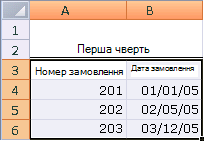
Перший рядок даних містить заголовки стовпців Цей прапорець установлено за замовчуванням. Радимо переконатися, що верхню кількість клітинок у кожному стовпці на аркуші Excel (або настроюваному діапазоні) містить заголовки стовпців, а не рядок даних. Заголовки не потрібні, але вони полегшують роботу імпортованих даних.
Решта сторінок майстра можуть бути необов'язковими. Виконайте одну з таких дій:
-
Натисніть кнопку завершити , якщо потрібно, щоб майстер вибрав унікальний ідентифікатор (стовпець ключа).
-
Натисніть кнопку Далі , щоб вибрати власний унікальний ідентифікатор (Key colum).










